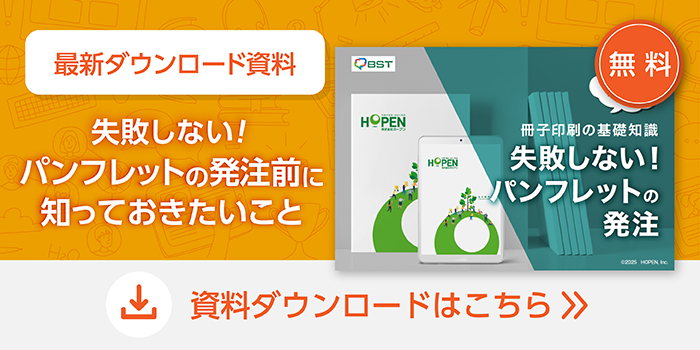「必要な情報を網羅しているのに、なぜか内容がわかりにくい」
日常業務で資料作成に取り組む人の中には、このような悩みを抱えている人が少なくありません。
アフターコロナ後は、リモートワーク、研修・セミナーのオンライン化が進み、資料作成の重要性もより高まりました。
そのため、資料作成の方法に関する悩みは早く解消しておきたいところですよね。
そこで、今回は伝わりやすい資料作成のコツを、ビジネスシーンで使われる頻度が高いパワーポイント、エクセルのソフトウェア別に解説していきます。
◆目次
1.そもそも「伝わる資料」とは?
伝わる資料を作成するノウハウを解説する前に、「伝わる資料」とはどんなものかを説明します。
1-1.構成がよく練られているか
ロジックがしっかり通っていないと、相手に対して正確に情報を伝えることはできません。このロジックの質を左右するのが、資料の要素を組み立てる「構成」なのです。
構成は基本的に、「序論」「本論」「結論」の3つから成ります。序論は、テーマに関する導入や前置き、本論は主張に沿った論拠を積み上げる箇所、結論は資料で最も主張したいことです。
この3つを成り立たせるうえで重要なのは、それぞれの構成要素がなぜ必要かを相手に納得させられること。相手を納得させることができれば、資料の伝わりやすさがグッと上がります。
1-2.わかりやすく、見やすいか
伝わる資料の2つ目の要素は、資料の「わかりやすさ」と「見やすさ」です。構成がしっかりしていても、資料をわかりやすく、かつ見やすくする技術が欠けていれば、伝わる資料になりません。
わかりやすさとは、資料の目的が明確なこと。
目的が設定できれば、その後の情報収集やアウトライン作成はさほど難しくはありません。
見やすさとは、資料を視覚的に理解しやすくするためのテクニック全般のことです。
例えば、文字・フォントなどのルールを統一したり、資料に使う色を3つに決めたりすることもテクニックと言えるでしょう。こうした技術は、資料内に使うグラフや表を作成する際も求められます。
1-3.ロジカルで明瞭であるか
資料作成の重要性は昨今、急激に増しているといわれています。新型コロナウイルスの感染拡大に伴い、企業がリモートワークを導入したり、研修のオンライン化を進めたりしているからです。
オンラインでの仕事は、営業であれ、社内ミーティングであれ、相手の表情や空気が読み取りづらいというネックがあります。
さらに、聞き手の注意力が散漫になりやすい特徴もあります。そのため、対面でのやりとり以上に、資料が相手とのコミュニケーションを促進させる重要な役割を担うことになります。
これらの背景を踏まえ、コロナ禍における資料作成は、今まで以上に「ロジカルさ」や、相手がパソコンやモバイルデバイスの画面で見ることを前提にした「明瞭さ」を意識しなければならないと言えるでしょう。
▶関連記事:「伝わる資料」を作成する方法とは?|勉強会・研修資料の作り方とコツ
2.伝わる資料のコツ【PowerPoint(パワーポイント)編】
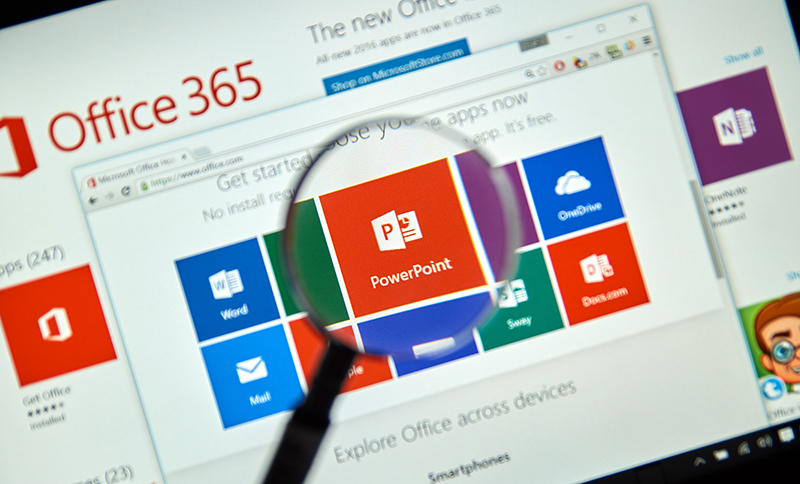
次に、ビジネスシーンでよく使われる代表的なソフトウェアである「パワーポイント」を取り上げ、伝わる資料作りのポイントを説明します。
2-1.プレゼンの構成を練る
伝わるプレゼン資料を作成するためには、資料作成の基本どおり、構成を決める必要があります。作成に際し、以下のポイントを明らかにしましょう。
- プレゼンの聞き手は誰か
- プレゼンの目的は何か
- プレゼンで何を達成するのか
(ゴールはどこか)
プレゼンにおける目的とゴールの違いは、目的が企画や商品の提案など行為そのものを指すのに対し、ゴールは、企画の採用や商品の購入など、聞き手側の行動を意味します。
とりわけ、プレゼンでは聞き手側の行動に変化を促すことが重要なため、ゴールの達成に役立つ解決策や聞き手側のメリットをプレゼンで強調しましょう。
2-2.資料に入れる情報は必要最低限にする
プレゼン資料では、資料に入れる情報を必要最低限にするとよいでしょう。プレゼン時間は基本的に短く、テキストを読む時間がほとんどないためです。
根拠となるデータもできるだけコンパクトな図で表現し、いかに印象づけられるかを意識しましょう。
また、スライド枚数も多すぎないようにし、結論をプレゼンの最後に触れる構成にしましょう。
2-3.シンプルなデザイン
プレゼンの資料をわかりやすくするには、簡潔なデザインが必要不可欠です。例えば、「文字」についての注意点には次のようなものがあります。
- 資料の内容やデザインに合わせた書体を使用する
- 書体を統一する
- 行間を空け、1行当たりの文字量を調整し、可読性を向上させる
- 視認性の高い色を選ぶ
ほかにも表紙や背景、枠など、デザインに気を配る箇所は多々ありますが、技術的にできる部分から改善していくとよいでしょう。
2-4.資料はプレゼンを補完する存在
ほかの資料作成についても当てはまりますが、プレゼンにおける資料はあくまでも「聞き手の行動を促す」という目的を達成するための補完的存在であることを忘れてはいけません。
デザインや構成が完璧であるのにもかかわらず、本番のプレゼンが失敗したら本末転倒です。
本番に入る前に、話すスピードやプレゼンの間の取り方を練習し、資料を最大限に生かせるように準備しましょう。
3.伝わる資料のコツ【Excel(エクセル)編】
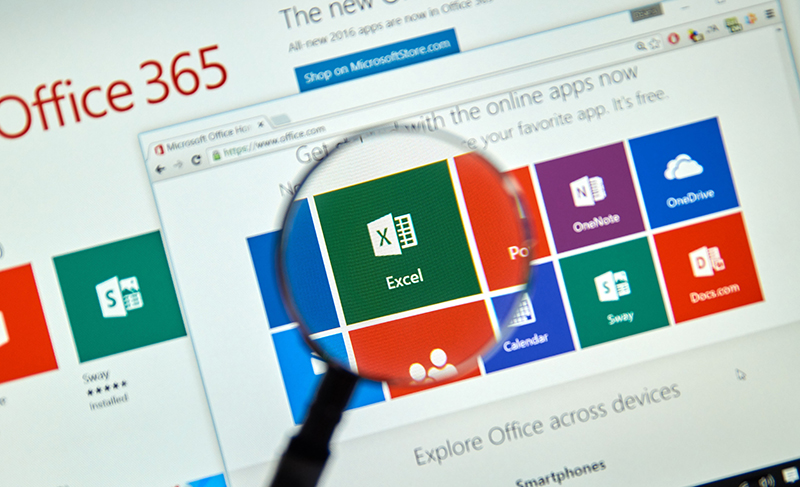
続いて、エクセル資料の作成のコツについて解説します。
3-1.エクセルが使われる場面をイメージする
例えば、エクセル資料が使われるビジネスシーンには、以下のようなものがあります。
- ミーティングや営業日程を記載した予定表
- 社員やチームの住所録
- 売り上げ実績や目標を記した営業資料
- 貸借対照表や損益計算表などの決算書
エクセル資料を作成する段階で、パワーポイントと同様に「この資料は何を目的としているのか」を強く意識するとよいでしょう。
目的によっては、エクセルではなく別のソフトウェアを使った方がいい場合もあります。
3-2.表の作成に関するコツ
エクセルでは、まず文章や数字を書き込む表の体裁を整えなければなりません。
表の作成に関するポイントには以下のようなものがあります。
①見出しや罫線を利用する
強調したい表に見出しを付けたり、文章や数字に罫線を引いたりしましょう。そのうえで、見出しの背景に色を付けるほか、罫線を太くするといったの工夫を加えると視認性が向上します。
②フォントや文字のサイズ、太さを調整する
文字は、セルとのバランスに合う大きさに整え、フォントはメイリオや游ゴシックといったシンプルなものに設定しましょう。
③統一感を意識する
表で使用するフォントを部分ごとに分けたりせずに、統一感を意識しましょう。見出しの色も3色以内に抑えるといったように、アクセントを担う色もバラつきがないようにしましょう。
3-3.グラフの作成に関するコツ
エクセル資料を伝わりやすくするには、グラフの作成にもコツがあります。以下のポイントを意識するとよいでしょう。
①グラフは編集する
グラフは初期設定のまま作成するのではなく、目盛りや補助線を減らす、フォントの設定を操作して字を大きくするなどの工夫を加えましょう。
②凡例は図の中に入れる
通常の作業工程でグラフの凡例を作成すると、図の外に凡例が表示されてしまいます。これでは、グラフと凡例を別々に見る必要があり、視認性が高いと言えません。ひと目でわかりやすいよう、凡例は図の中に挿入しましょう。
3-4.文章の入力に関するコツ
最後に文章を入力する際のコツについて解説します。
①エクセルを方眼紙のように使う
エクセルで箇条書きを多用する文章を入力するときは、マス目が印刷された方眼紙のように使用すると、視認性がアップします。
例えば、エクセルの行の高さはあらかじめ約18ポイント(Excel2013以前は13.5ポイント、Excel2016以降は18.75ポイント)に設定されていますが、列の幅も行の高さと同じ数値に合わせるとエクセルが方眼紙のように使えるようになります。
ただし、方眼紙は用途によっては使い勝手が悪くなる場合もあります。ケースバイケースで使い分けをしましょう。
②セルあふれに注意する
エクセルでは、印刷時に画面どおりのデザインにならないといった問題が起こりがちです。そうならないために、列番号の境目をダブルクリックして列幅を調整して、印刷しても文章がセルからあふれないようにしましょう。
4.資料作成を外注する3つのメリットとは?
ここまで、パワーポイントやエクセルにおける資料作成のコツについて説明してきましたが、資料作成は多大な時間とコストを要する業務でもあるため、外注するのもひとつの選択肢です。そこで、資料作成を外注するメリットについても解説します。
4-1.コア業務の効率化
コア業務とはすなわち、企業に直接的に利益をもたらす業務です。営業やコンサルティング、取引先への企画提案など、社外との接点があり、顧客との折衝を通じて金銭的利益が発生する可能性のある業務です。
資料作成を外注すると、従業員が事務作業に充てる時間が減るため、コア業務に集中できるようになります。コア業務への集中は、結果的に企業の利益増に直結するでしょう。
4-2.質の高い資料ができる
資料作成の外注は、高い技術とテクニックを持った専門業者への業務委託を意味します。資料作成に特化した業者へ業務委託するため、精度の高い資料が完成する確率が高まるでしょう。
高品質な資料は、デザインが見やすく、文章表現にも長け、配色の構成に秀でています。そのうえで、専門業者は資料の目的に沿ったイラストや画像などを挿入して、依頼主の期待を超える資料を作成してくれるでしょう。
4-3.費用対効果が高い
資料作成を個人や自社で完結すると、資料に挿入する写真のほか、フリー素材の画像やアイコンを探してくる手間がかかりますが、専門業者に委託するとそうした手間が省けます。
また、エクセルやパワーポイントなどに習熟していない従業員が資料を作成すると、余計に時間がかかり人件費の増大につながります。
結果的に、個人や自社で資料作成するよりも専門業者に委託した方が、費用が下がるといったケースが起こり得るのです。
5.まとめ
本記事では、伝わる資料作成のコツをパワーポイント、エクセルのソフトウェア別に解説しましたがいかがでしょうか。
昨今、情報過多な中で、伝わりやすい資料を作ることの重要性が増しているので、より伝わるために改善できることがないかを探りながら改善していくことがおすすめです。
その一方で、資料作成には、多大な労力と人的リソース(制作における時間などのコスト)がかかります。
そうした状況を踏まえ、資料作成の外注化を取り入れることは、ひとつの解決策になるためおすすめです。
デザイナーが社内にいない場合などは、資料制作の業務の外注をすることで、業務時間の削減ができるため、従業員の働き方改革の実現にもつながります。
業務の棚卸しと見直しを進めつつ、外注も検討することもおすすめです。
ホープンの「BPOサービス」では、資料作成の代行が可能です。デザインのブラッシュアップやより伝わるための改善のご提案など、伝えるためのさまざまなご提案が可能ですので、
コンテンツ制作に関するお悩みがございましたら、ホープンにお気軽にご相談ください。
▼こちらも合わせてお読みください
▼ 参考サイト
- 資料作成のコツ!作成ルールを決めて資料をすっきり見やすくしよう|BIZSEEZ
- オンライン営業での営業資料を作成する4つのポイント|MEBUKU
- 伝わるプレゼン資料とは?構成・デザインなど資料作成のコツを解説|Cacoo
- パワーポイントでプレゼン資料の見やすいデザインを意識すべき点|Office Hack
- エクセルで見やすく資料作成!7つのコツとテンプレートサイトを紹介|クラウドソーシングTIMES
- 「資料作成」をアウトソーシングする3つのメリット・デメリット|HELP YOU
著者プロフィール

- BST編集部
- HOPEN(旧社名:PRINTBOY)の企画マーケティング部門が、業務改善お役立ち情報サイト”BST”の編集メンバーとしてお役立ち情報を発信しています。多種多様なメンバー+その時々のゲストメンバーで、皆様の日々の業務における”困った””わずらわしい””こうだったらいいのに”を解決する情報をお届けします!
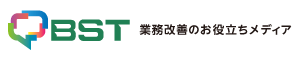

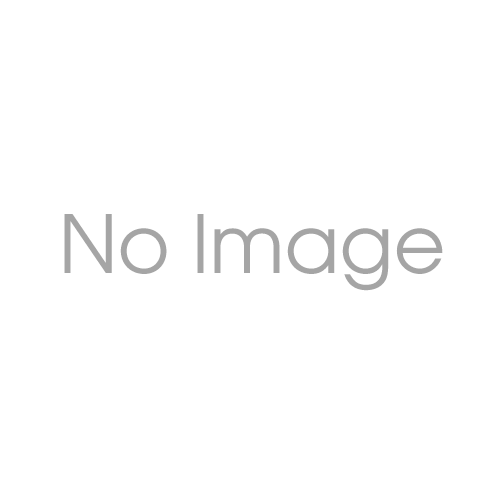
.png)